Klausimas
Problema: Kaip pašalinti „Windows could not automatically detect this network's proxy settings“ klaidą iš Windows 10?
Prieš keletą dienų pastebėjo nedidelį raudoną trikampį, panašu įspėjamasis ženklas, užduočių juostoje šalia tinklo piktogramos. Jeigu jį paspaudžiu, ekrane pasirodo toks pranešimas: „Windows could not automatically detect this network's proxy settings.“
Panašu, kad daugybė Interneto vartotojų susiduria su šia problema, tačiau kol kas nėra jai tinkamo sprendimo būdo. Galbūt jūs galėtumėte kažką patarti? Iš anksto dėkoju.
Patvirtintas atsakymas
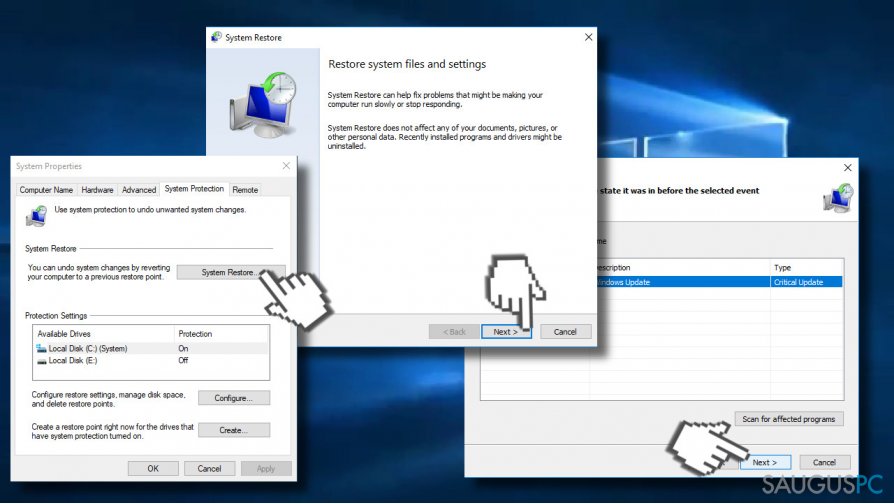
„Windows could not automatically detect this network's proxy settings“ tai pranešimas, kurį rodo Windows Actions arba Notifications centras tuomet, kai sistemoje atsiranda problemų su Proxy nustatymais. Dažniausia informavimo priemonė, kurią naudoja Microsoft, yra iššokantys langai arba mėlynas mirties langas (BSOD). Priešingai nei šie klaidų tipai, tinklo tarpinio serverio gedimai nėra įvardijami tiesiogiai.
Pasak žmonių, susidūrusių su šia problema, visų pirma jie pastebėjo interneto ryšio sutrikimus, pavyzdžiui, visiškas interneto ryšio praradimas, kuris vėliau automatiškai atkuriamas, interneto greičio sulėtėjimas ir pan.
Po to, tinklo piktograma, matoma dešinės ekrano pusės apačioje, šalia baterijos piktogramos, yra pažymima šauktuko simboliu, vaizduojamu geltoname trikampyje. Natūralu, kad toks ženklas patraukia žmonių dėmesį, tačiau paspaudus jį parodomas toks klaidos pranešimas: „Windows could not automatically detect this network's proxy settings“.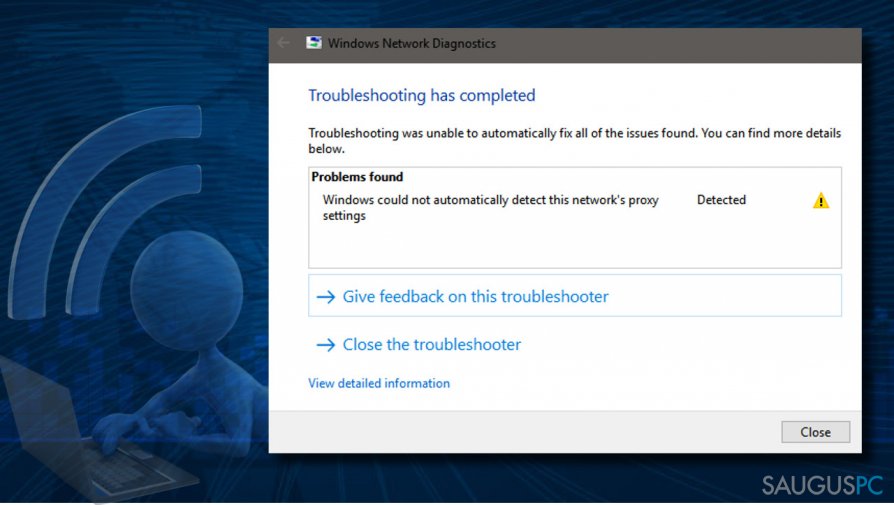
Nors ši problema pirmiausia atsirado Windows 7 ir 8 sistemose dar prieš porą metų, deja, bet Microsoft technikams iki šiol nepavyko jos sėkmingai pašalinti ir ji buvo perkelta į Windows 10 sistemą.
Šiuo metu tūkstančiai Windows 10 vartotojų laukiu instrukcijų, padėsiančių pašalinti „Windows could not automatically detect this network's proxy settings“klaidą. Kol laukiate oficialių instrukcijų, turėtumėte išbandyti keletą metodų, kurie padėjo daugybei žmonių susidoroti su šia nedidele problema.
„Windows could not automatically detect this network's proxy settings“ klaidos šalinimas iš Windows 10
Norėdami pašalinti „Windows could not automatically detect this network's proxy settings“ klaidą, visų pirma turėtumėte nuskenuoti kompiuterį su profesionalia antivirusine programa, tokia kaip Reimage. Pastaruoju metu virusai yra itin pavojingi ir gali sukelti įvairiausių sistemos gedimų, įskaitant Interneto prieiga ar tarpinio serverio nustatymai,
Jeigu antivirusinė neaptiko jokių virusų, tuomet rekomenduojame laikinai išjungti antivirusinę programą ir patikrinti, ar vis dar matote tą pačią klaidą. Jeigu taip, tuomet išbandykite šiuos metodus:
1. Aktyvuokite System Restore
Windows 10 operacinėje sistemoje veikia System Restore funkcija. Ji leidžia žmonėms anuliuoti sistemos pakeitimus, o tai yra ypač naudinga tuo atveju, jeigu sistema sugenda. Taigi, jeigu anksčiau sukūrėte System Restore Point arba sistemos atstatymo tašką, galite jį panaudoti „Windows could not automatically detect this network's proxy settings“ klaidos šalinimui.
- Paspauskite Windows mygtuką + X ir pasirinkite System Protection.
- Atsiradus patvirtinimo langui, paspauskite Yes.
- Pasirinkite System Restore, paspauskite Choose a different restore point ir Next.
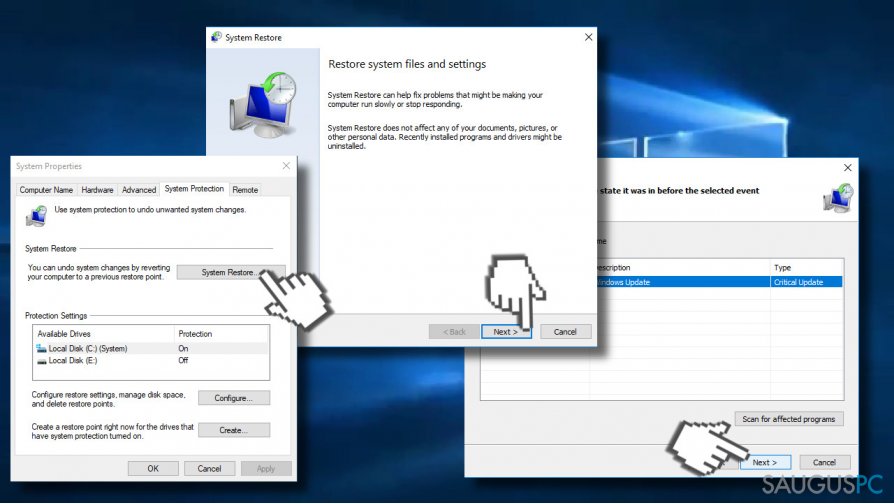
- Pasirinkite reikiamą atkūrimo tašką ir paspauskite Scan for affected programs.
- Atidžiai perskaitykite informaciją apie tai, kokie pakeitimai bus inicijuojami, o tada, jei sutinkate, paspauskite Close.
- Kai būsite pasiruošęs atkurti sistemą, paspauskite Next.
- Palaukite kol atkūrimo procesas bus baigtas, o tada paspauskite Finish.
- Kai paspausite Yes System Restore Point bus aktyvuojamas, o baigus sistema automatiškai persikraus.
2. Patikrinkite Interneto nustatymus
- Paspauskite Windows mygtuką + X ir pasirinkite Control Panel.
- Pasirinkite Internet Options.
- Ekrano viršuje atsidarykite Connections stulpelį.
- Ekrano apačioje paspauskite LAN settings mygtuką ir patikrinkite, ar Proxy Server laukelis (trečias sąraše) nėra pažymėtas. Jeigu jis pažymėtas, tuomet pašalinkite varnelę.
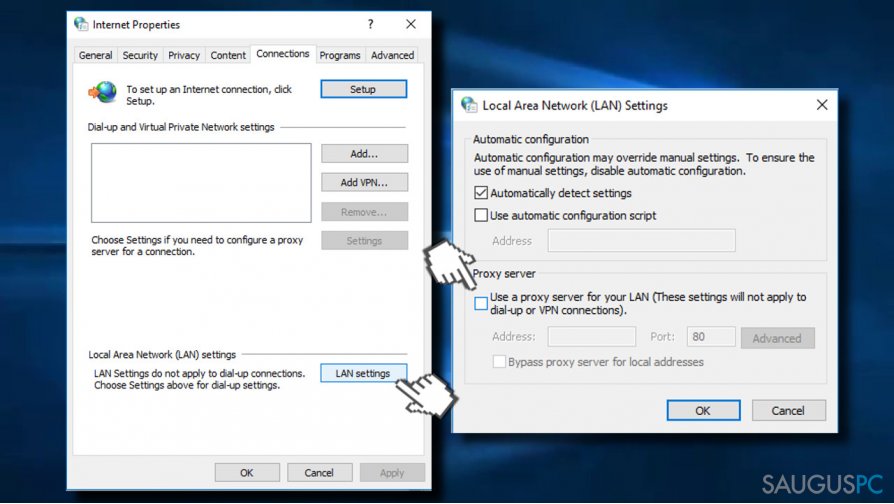
Po to, atsidarykite naršyklę ir patikrinkite jos nustatymus. Kaip pavyzdį pateiksime Firefox naršyklės nustatymų patikrinimo seką:
- Atsidarykite Firefox ir pasirinkite Tools.
- Eikite į Options -> Advanced Connections -> Settings.
- Nustatymų lange turėtų būti pažymėta arba Use System Proxy Settings arba No Proxy parinktis.
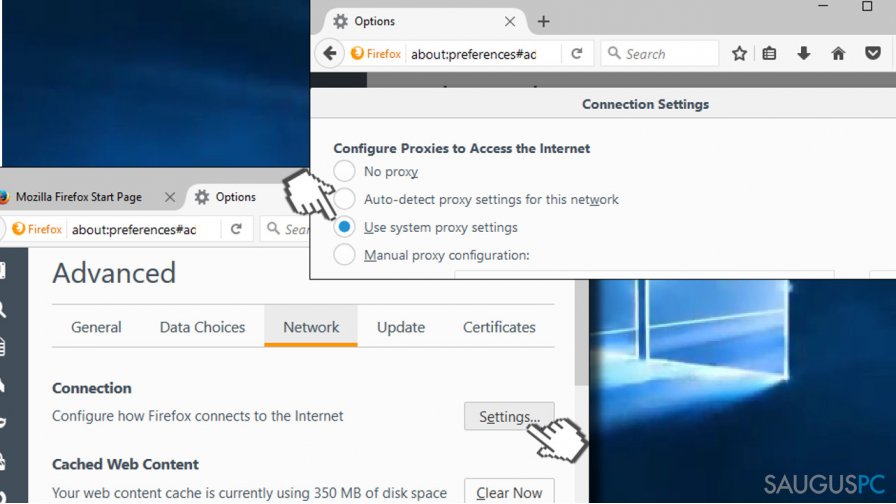
3. Atnaujinkite TCP/IP
- Paspauskite Windows mygtuką + X ir pasirinkite Command Prompt (Admin).
- Įveskite netsh int ip reset resetlog.txt komandą ir paspauskite Enter.
- Vos tik komanda yra įvykdoma, perkraukite kompiuterį.
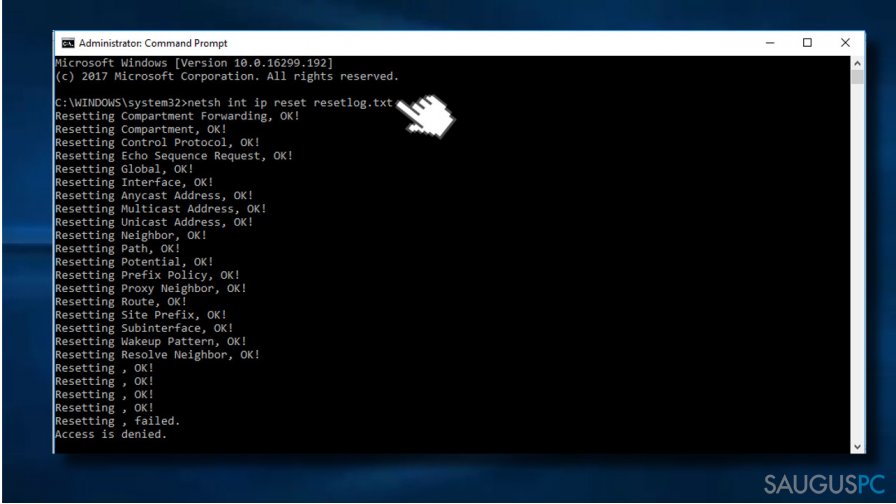
Kai kurie ekspertai pataria iš naujo nustatyti tinklo adapterį, tačiau šis problemos sprendimo būdas nėra labai populiarus. Dauguma žmonių teigia, kad ji nėra susijusi su adapteriu, nes kiti prietaisai sėkmingai prisijungia prie interneto naudojant vieną ir tą patį adapterį.
Vis dėlto, jeigu niekaip negalite pašalinti šios problemos ir norite viską išbandyti, informaciją, kaip iš naujo nustatyti adapterį, galite rasti čia.
Ištaisykite klaidas automatiniu būdu
sauguspc.lt komanda stengiasi padaryti viską, jog vartotojams pateiktų geriausius kompiuterio klaidų šalinimo sprendimus. Jei nenorite švaistyti laiko mėgindami išpręsti problemas rankiniu būdu, naudokite tam sukurtą programinę įrangą. sauguspc.lt profesionalų komanda išmėgino ir patvirtino visus mūsų rekomenduojamus produktus. Klaidų šalinimui bei taisymui galite naudoti šias programas:
Neleiskite svetainėms, ISP ir kitoms šalims jūsų šnipinėti
Jeigu siekiate likti anonimiški ir nenorite, kad ISP bei vyriausybė jus šnipinėtų, rekomenduojame naudoti VPN programą. Ši programa leis jums prisijungti prie interneto ir likti visiškai anonimišku, tokiu būdu užkertant kelią stebėjimo priemonėmis, reklamoms bei kitam pavojingam turiniui. Private Internet Access VPN programa taip pat yra svarbi kai kalbame apie vartotojų privatumą. Internetinio šnipinėjimo įrankiai, tokie kaip slapukai, gali būti naudojami ne tik socialinėse platformose ir informacinėse svetainėse.
Duomenų atkūrimo programos gali padėti atgauti prarastus failus
Duomenų atkūrimo programa gali pagelbėti, kai norite atkurti savo failus. Net ir ištrynus failą, jis nepranyksta visiškai, kadangi jis vis tiek išlieka kietąjame diske, kol vietoj jo nėra įrašyti nauji duomenys. Data Recovery Pro yra atkūrimo programa, galinti surasti ištrintų failų kopijas jūsų įrenginio standžiajame diske. Naudodamiesi šiuo įrankiu išvengsite vertingų dokumentų praradimo, įskaitant nuotraukas, vaizdo įrašus, darbui skirtus failus ir daug kitų.


